Vuoi ridurre la dimensione dei tuoi file PDF?
Il formato PDF o portatile è un tipo di file ampiamente conosciuto principalmente per la condivisione di documenti. Questi file sono utilizzati da studenti e professionisti per una varietà di usi.
Alcuni di questi file possono essere grandi dove è difficile inviarli via e-mail e altre forme di sistemi di condivisione file. A causa di ciò, si consiglia di trovare modi per comprimere PDF senza perdere qualità.
Scopri in questo articolo come comprimere un PDF su Mac utilizzando Preview (Anteprima), Adobe o uno strumento potente (gratis/online).
Testo: Parte 1. Comprimere PDF su Mac senza perdere la qualitàParte 2. Strumento per comprimere PDF su Mac (gratis/online)
Le persone leggono anche:Come comprimere un PDF su MacCome modificare PDF su Mac
Parte 1. Comprimere PDF su Mac senza perdere la qualità
Molti non sono nemmeno a conoscenza del fatto che le dimensioni del file PDF possono essere ridotte.
Con pochi passaggi, è possibile ridurre le dimensioni in modo significativo di un file PDF ingombrante per una facile condivisione tramite e-mail.
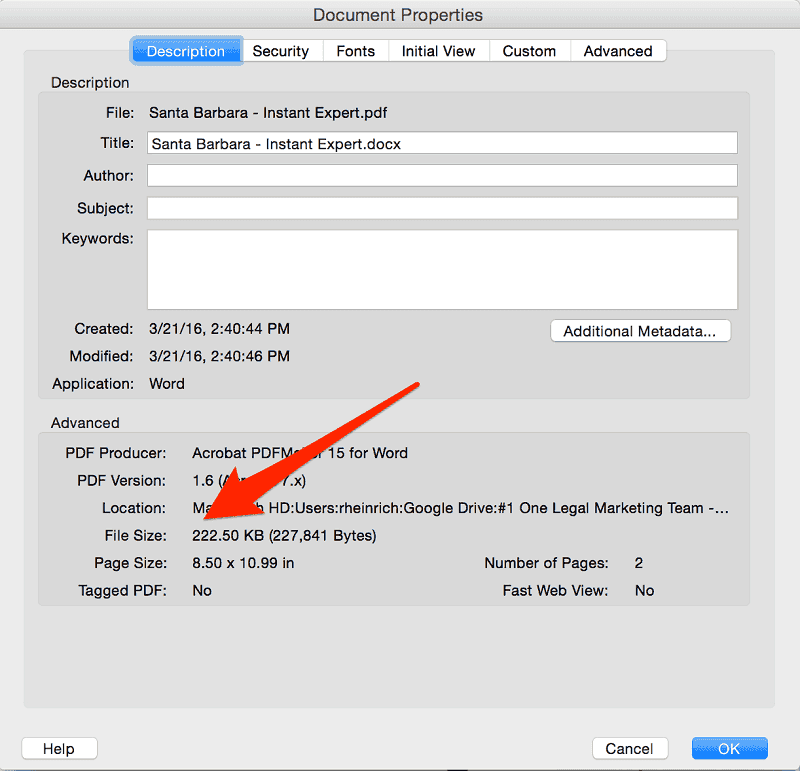
Per questa attività, puoi scaricare un file PDF dal Web o crearne uno sul tuo Mac. Puoi persino utilizzare qualsiasi file PDF che hai ricevuto da qualcuno via email.
Ecco 2 modi semplici per ridurre le dimensioni dei file PDF su Mac.
#1. Usare Preview (Anteprima) per comprimere un PDF
Quando crei un file PDF da Word, Spreadsheet o PowerPoint, apri "menu" e scegli "Stampa" dalle opzioni.
In alternativa, puoi toccare "Command + P". Aprirà una finestra di dialogo sullo schermo. Nell'angolo in basso a sinistra, tocca il menu a discesa PDF e designa "Salva come PDF". Infine, imposta il percorso e tocca il pulsante Salva.
Ora, per ridurre la dimensione del file PDF appena creato usando Anteprima:
- Scegli il file PDF che vuoi comprimere sul tuo Mac.
- Tocca due volte sul file PDF in cui vedrai un'anteprima sul tuo Mac. Ricorda che questa è la funzione impostata sul tuo dispositivo. Se l'app Preview (Anteprima) non si apre, riprova.
- A questo punto, tocca sul menu File. Apparirà un menu a discesa e tocca Esporta.
- Verrà visualizzata una finestra di dialogo. Qui è dove si vedrà l'opzione Filtro al quarzo dove apparirà un menu a discesa.
- Seleziona "Riduci dimensione del file" e tocca il pulsante Salva.
Prima di salvare questo file PDF ridotto, è possibile designare la posizione in cui si desidera salvare il file.
#2. Comprimere file PDF utilizzando Adobe Acrobat X / XI
Adobe è il software leader che offre una varietà di soluzioni nella gestione dei file PDF.
La serie Adobe Acrobat è uno strumento estremamente efficiente in grado di gestire diversi tipi di file PDF, inclusa funzione per comprimere PDF senza perdere la qualità.
Sebbene Adobe Reader sia un visualizzatore PDF gratuito a cui chiunque può accedere da Adobe, consente agli utenti di stampare, visualizzare, evidenziare, riempire, aggiungere note e firmare file PDF. Nel caso in cui siano necessarie funzionalità più avanzate come la creazione, la modifica, la compressione, l'esportazione e altro, è necessario sottoscrivere la versione di Acrobat.
Per comprimere PDF su Mac utilizzando Adobe Acrobat X / XI:
- Per Adobe Acrobat X / XI:
- Apri il file PDF di cui desideri ridurre la dimensione
- Nell'app Adobe Acrobat X / XI, scegli "File"> "Salva con nome"> Ridurre dimensione pdf. Otterrai un file PDF di dimensioni ridotte con una buona qualità.
- Per Adobe Acrobat DC:
- Con Adobe Acrobat DC, apri il file PDF di cui desideri ridurre la dimensione
- Apri Strumenti> Ottimizza PDF. Seleziona l'opzione "Riduci dimensioni file" per ridurre la dimensione del file PDF sul tuo dispositivo.
Ricorda però che l'utilizzo di Adobe Acrobat ha la sua parte di inconvenienti che dovresti avere familiarità con. Questi notevoli inconvenienti includono l'elevato prezzo di sottoscrizione e l'incapacità dello strumento di ridurre i file PDF su Mac in batch.
Parte 2. Strumento per comprimere PDF su Mac (gratis/online)
Una soluzione consigliata è utilizzare lo strumento Compressore PDF di iMyMac. Questo strumento ti offre una varietà di funzionalità degne di nota che vale la pena provare a comprimere PDF su Mac senza perdere la qualità.
Il Compressore PDF iMyMac è un software sicuro al 100%. Non ti darà annunci dannosi o bundle di altri software. Potresti scaricarlo per comprimere PDF offline/gratis.
Se vuoi la versione online, clicca su questo link per ridurre la dimensione del file PDF gratuitamente online.
È completamente gratuito per te comprimere i tuoi file PDF tramite iMyMac PDF Compressor. Non devi preoccuparti che i tuoi file vengano violati o addirittura utilizzati illegalmente poiché questo strumento può supportare l'utilizzo offline su Mac.

Accedi alla pagina principale di iMyMac PDF Compressor sul tuo Mac. Potresti trovare il posto in cui inserire i tuoi file PDF.
Trascina uno dei tuoi file PDF, pochi secondi dopo, la compressione sarebbe stata completata. Ora puoi visualizzare in anteprima i file compressi e selezionare una cartella per salvarli.
Il processo è davvero semplice e facile per gli utenti che desiderano comprimere rapidamente i propri file PDF su Mac.
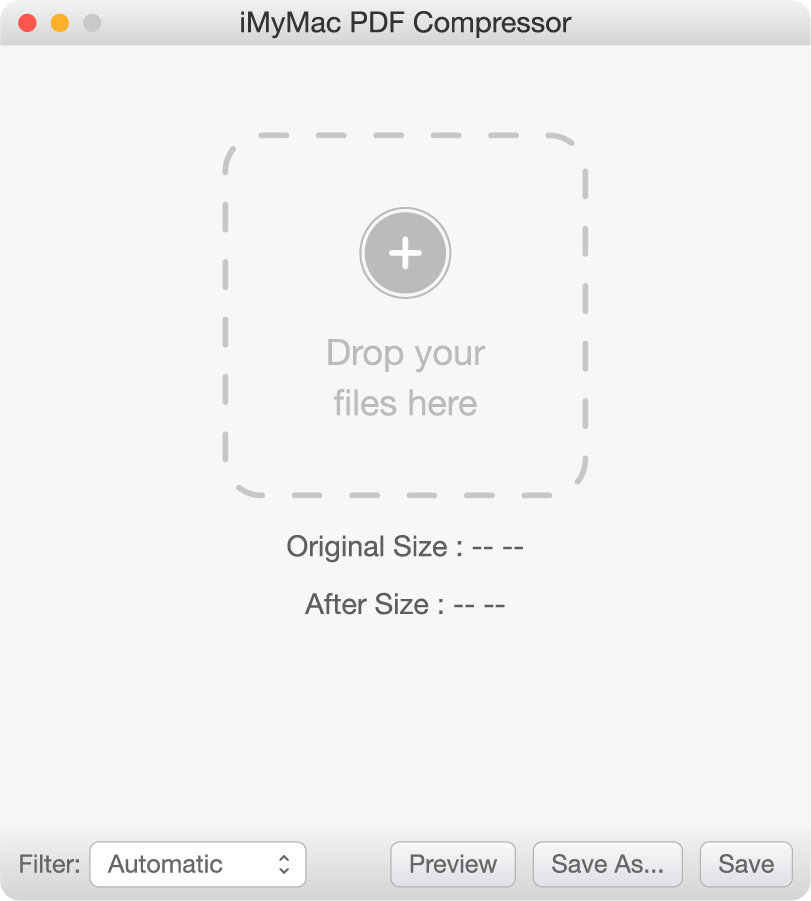
In qualità di compressore PDF, mira a fornire agli utenti il modo più efficiente con una qualità elevata, anche se non hai idea di dpi o di quanto sia grande il PDF che desideri effettivamente, lo strumento ti mostrerà automaticamente un PDF compresso perfetto.
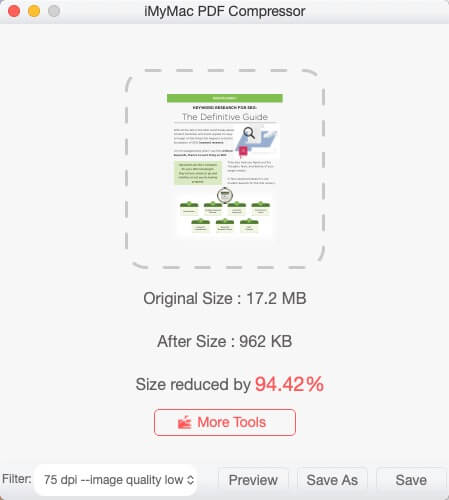
In generale, il processo di conversione è semplice e puoi comprimere PDF su Mac senza perdere la qualità con pochi clic online/offline/gratis.



